Excel SUMIF 函數可以用在什麼時機?跟 SUM 有什麼不同呢?SUM 只是單純相加,而 SUMIF 則更進階,可以在一定範圍之內,篩選出要相加的條件。簡單來說,我們在計算總合時,不一定會想要從頭加到尾,而是只計算其中幾個項目、產品、日期等,這時就可以用 SUMIF 函數來幫我們計算,今天就來跟大家分享幾個 SUMIF 函數的使用時機及使用方法,文末也提供範本給大家下載。
先來看看 SUM 怎麼用? 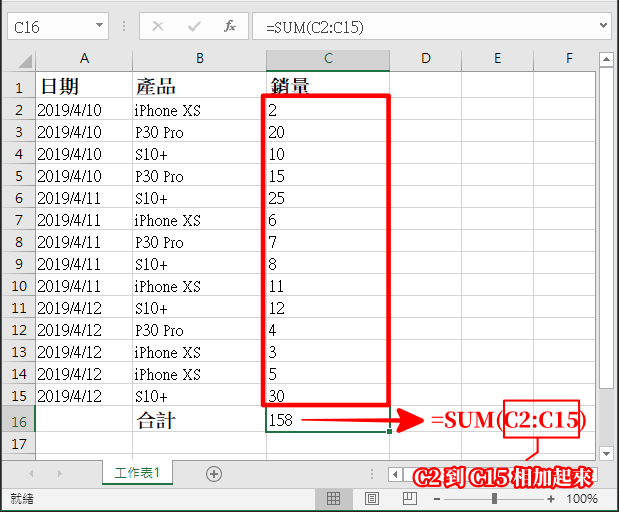
△ 在看 SUMIF 教學之前,我覺得有必要先來看看 SUM 如何使用,以上圖為例,SUM (C2:C15),表示將 C2 到 C15 裡的數字相加,就會獲得總和。但有時候情況並不是這麼單純,例如我們可以只想要 4/10、4/11 或某一天的總銷售量 ; 又或是我們只想要 iPhone XS 在 4 月份的銷售量,這時就可以透過 SUMIF 來幫我們作篩選運算總和。
SUMIF 使用時機及教學 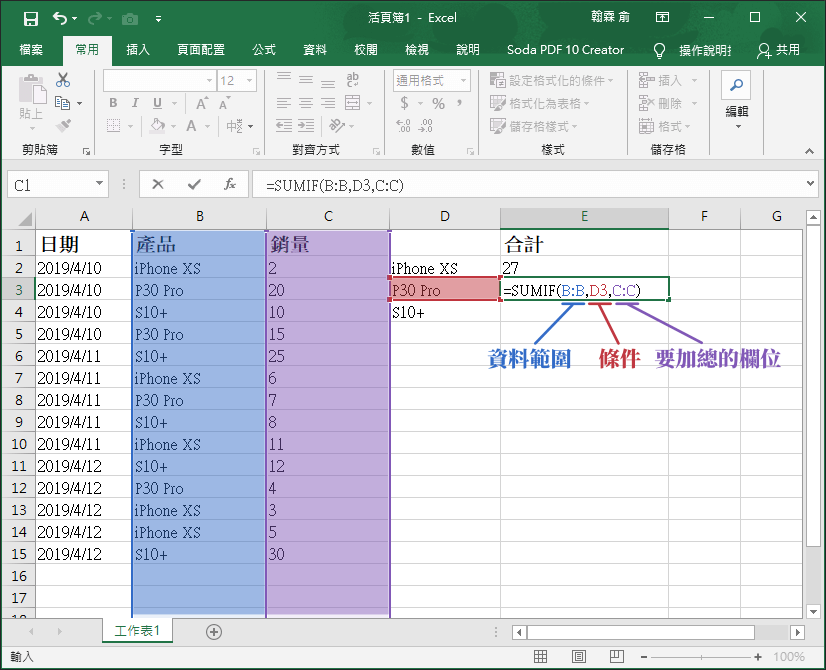
△ 以上圖為例,我們只計算某一產品,在某一期間內的銷售量,但常常表格都是亂七八糟的,我們如果用 SUM 可能要一格一格慢慢點,加上表格一長的話,可能點到天荒地老還沒加完,透過 SUMIF 來處理,不管表格有多長,計算總和就是一秒鐘的事情啦!上圖中我們計算的是 iPhone XS、P30 Pro 及 S10+ 的銷售量,函數為 SUMIF ( B:B , D3 , C:C ),你可以解讀成 SUMIF ( 資料範圍 , 條件 , 要加總的欄位 ),這段函數翻譯成中文,簡單來說就是在這些產品 (範圍) 中,找出 P30 Pro 的銷售數量總和。
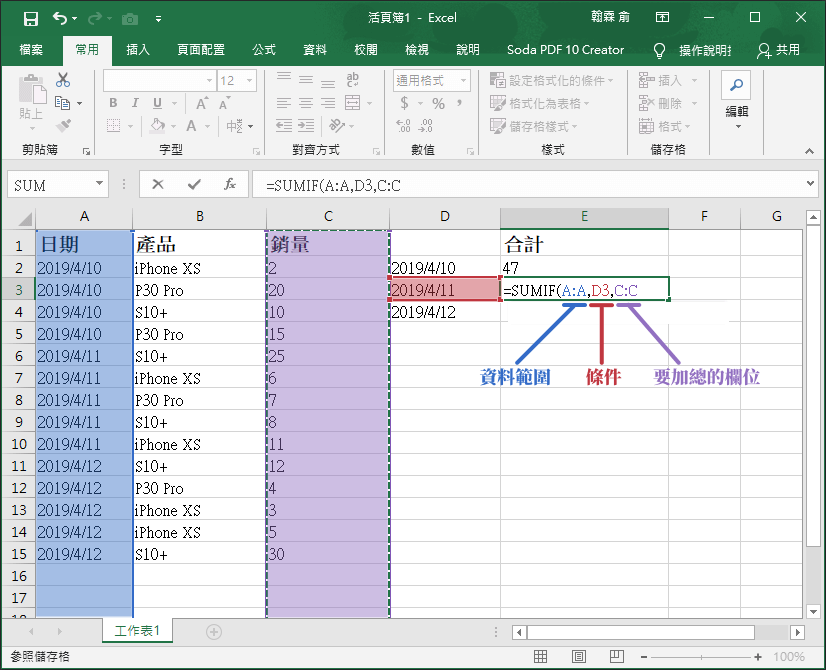
△ 同一份表格,我們可以作第二種應用,剛剛是算出產品的銷售總和,現在我們來進行 SUMIF 第二種應用,算出某一天的總銷售量 (不分產品),以上圖為例,我們要算出 4/11 這天,總共賣出多少手機 (不管是什麼型號),函數為 SUMIF ( A:A , D3 , C:C ),這段函數解讀成中文,就是在這些日期 (範圍) 中,找出 4/11 這天的銷售數量總和。以同一份表格、同一份數據來呈現兩種 SUMIF 的應用,這樣應該可以最容易看出使用方法,主要還是看你要的是什麼資料,實際上在加以應變,經過兩個範例之後,大家趕快自己拿出手邊的資料練習一遍吧,下方提供範本給大家練習練習,可以練習範本中 4/12 的合計項目,試著輸入看看練一下手感吧!範例下載:
Excel 多條件加總 SUMIF 範本.xlsx(GOOGLE下載) Excel 多條件加總 SUMIF 範本.xlsx(1DRV下載) Excel 多條件加總 SUMIF 範本.xlsx(本站下載)檔案大小:10 KB


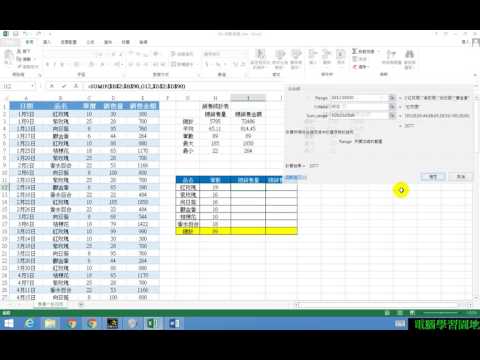


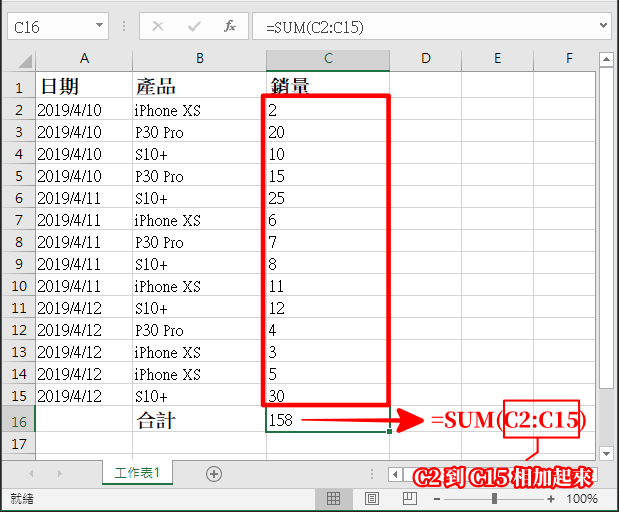 △ 在看 SUMIF 教學之前,我覺得有必要先來看看 SUM 如何使用,以上圖為例,SUM (C2:C15),表示將 C2 到 C15 裡的數字相加,就會獲得總和。但有時候情況並不是這麼單純,例如我們可以只想要 4/10、4/11 或某一天的總銷售量 ; 又或是我們只想要 iPhone XS 在 4 月份的銷售量,這時就可以透過 SUMIF 來幫我們作篩選運算總和。
△ 在看 SUMIF 教學之前,我覺得有必要先來看看 SUM 如何使用,以上圖為例,SUM (C2:C15),表示將 C2 到 C15 裡的數字相加,就會獲得總和。但有時候情況並不是這麼單純,例如我們可以只想要 4/10、4/11 或某一天的總銷售量 ; 又或是我們只想要 iPhone XS 在 4 月份的銷售量,這時就可以透過 SUMIF 來幫我們作篩選運算總和。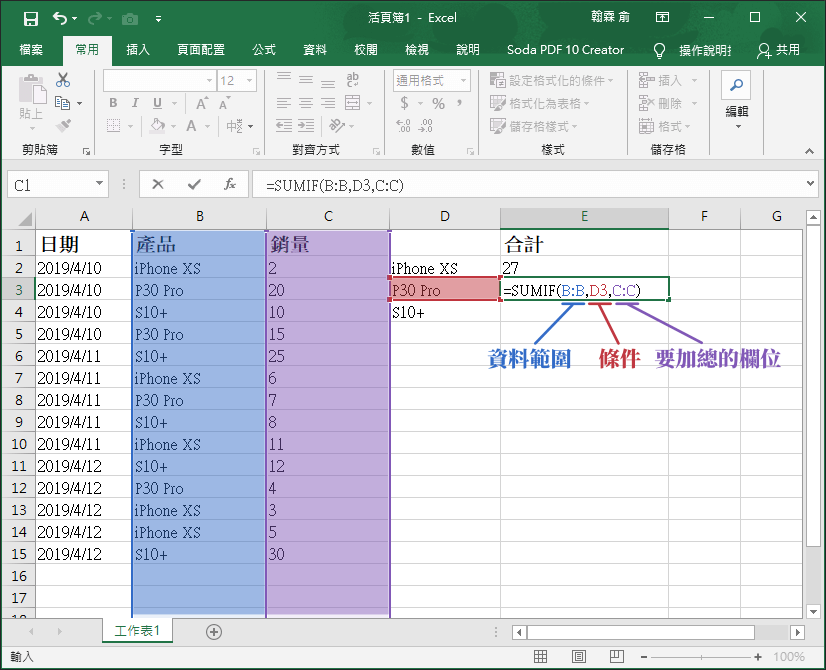 △ 以上圖為例,我們只計算某一產品,在某一期間內的銷售量,但常常表格都是亂七八糟的,我們如果用 SUM 可能要一格一格慢慢點,加上表格一長的話,可能點到天荒地老還沒加完,透過 SUMIF 來處理,不管表格有多長,計算總和就是一秒鐘的事情啦!上圖中我們計算的是 iPhone XS、P30 Pro 及 S10+ 的銷售量,函數為 SUMIF ( B:B , D3 , C:C ),你可以解讀成 SUMIF ( 資料範圍 , 條件 , 要加總的欄位 ),這段函數翻譯成中文,簡單來說就是在這些產品 (範圍) 中,找出 P30 Pro 的銷售數量總和。
△ 以上圖為例,我們只計算某一產品,在某一期間內的銷售量,但常常表格都是亂七八糟的,我們如果用 SUM 可能要一格一格慢慢點,加上表格一長的話,可能點到天荒地老還沒加完,透過 SUMIF 來處理,不管表格有多長,計算總和就是一秒鐘的事情啦!上圖中我們計算的是 iPhone XS、P30 Pro 及 S10+ 的銷售量,函數為 SUMIF ( B:B , D3 , C:C ),你可以解讀成 SUMIF ( 資料範圍 , 條件 , 要加總的欄位 ),這段函數翻譯成中文,簡單來說就是在這些產品 (範圍) 中,找出 P30 Pro 的銷售數量總和。 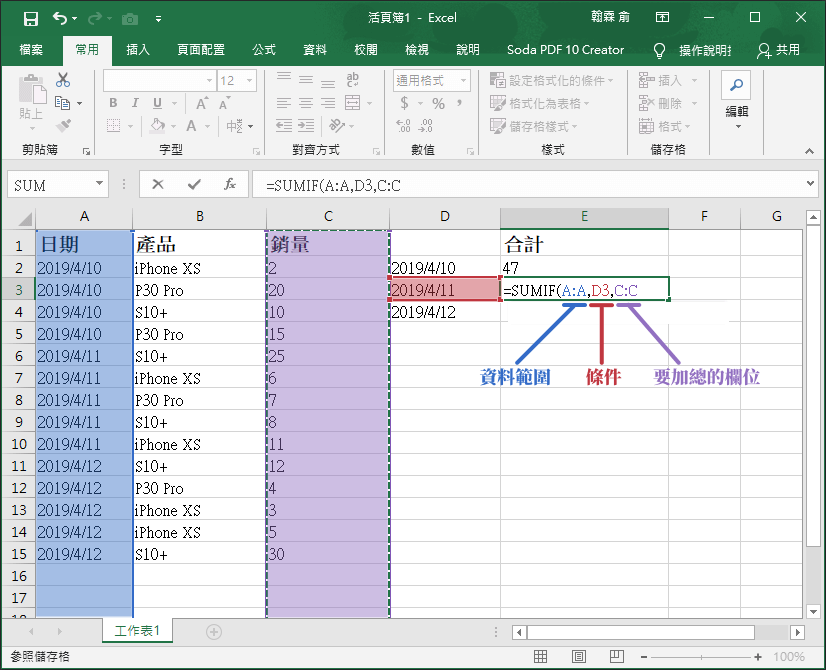 △ 同一份表格,我們可以作第二種應用,剛剛是算出產品的銷售總和,現在我們來進行 SUMIF 第二種應用,算出某一天的總銷售量 (不分產品),以上圖為例,我們要算出 4/11 這天,總共賣出多少手機 (不管是什麼型號),函數為 SUMIF ( A:A , D3 , C:C ),這段函數解讀成中文,就是在這些日期 (範圍) 中,找出 4/11 這天的銷售數量總和。以同一份表格、同一份數據來呈現兩種 SUMIF 的應用,這樣應該可以最容易看出使用方法,主要還是看你要的是什麼資料,實際上在加以應變,經過兩個範例之後,大家趕快自己拿出手邊的資料練習一遍吧,下方提供範本給大家練習練習,可以練習範本中 4/12 的合計項目,試著輸入看看練一下手感吧!範例下載:
△ 同一份表格,我們可以作第二種應用,剛剛是算出產品的銷售總和,現在我們來進行 SUMIF 第二種應用,算出某一天的總銷售量 (不分產品),以上圖為例,我們要算出 4/11 這天,總共賣出多少手機 (不管是什麼型號),函數為 SUMIF ( A:A , D3 , C:C ),這段函數解讀成中文,就是在這些日期 (範圍) 中,找出 4/11 這天的銷售數量總和。以同一份表格、同一份數據來呈現兩種 SUMIF 的應用,這樣應該可以最容易看出使用方法,主要還是看你要的是什麼資料,實際上在加以應變,經過兩個範例之後,大家趕快自己拿出手邊的資料練習一遍吧,下方提供範本給大家練習練習,可以練習範本中 4/12 的合計項目,試著輸入看看練一下手感吧!範例下載: